今天和大家分享一下win10系统电脑使用U盘拷贝文件提示“exFAT写入保护”问题的解决方法,在使用win10系统的过程中经常不知道如何去解决win10系统电脑使用U盘拷贝文件提示“exFAT写入保护”的问题,有什么好的办法去解决win10系统电脑使用U盘拷贝文件提示“exFAT写入保护”呢?小编教你只需要1、使用快捷键“win+r”,并在运行一栏中输入“cmd”并按回车 2、进入命令提示符页面后,输入命令代码: 1chkdsk H: /F 并按回车,系统会自行运行,需要注意代码中的盘符符号需要根据自己的实际情况进行更改,不要直接复制代码使用,这样是无效的;就可以了;下面就是我给大家分享关于win10系统电脑使用U盘拷贝文件提示“exFAT写入保护”的详细步骤::
操作步骤:
1、使用快捷键“win+r”,并在运行一栏中输入“cmd”并按回车。
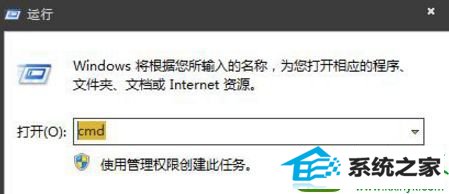
2、进入命令提示符页面后,输入命令代码: 1chkdsk H: /F 并按回车,系统会自行运行,需要注意代码中的盘符符号需要根据自己的实际情况进行更改,不要直接复制代码使用,这样是无效的;
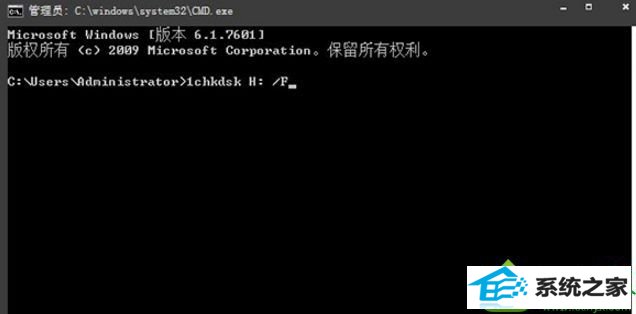
3、系统运行完成后,就可以在exFAT中写入文件了,还建议通过格式化的方法改变这个U盘格式。
上述便是win10电脑使用U盘拷贝文件提示“exFAT写入保护”的解决方法,如果你有同样的遭遇,可以使用上述方案解决。






